Mở port trên Windows đôi khi dẫn tới xung đột: một ứng dụng đã chiếm trước cổng mà bạn muốn dùng. Trong bài viết này chúng ta sẽ đi từ lý thuyết về cách hoạt động của port đến hướng dẫn thực tế sử dụng công cụ tích hợp của Windows (netstat + Task Manager) và tiện ích miễn phí CurrPorts của NirSoft. Từ khóa chính: kiểm tra cổng đang lắng nghe trên Windows, netstat -ab, netstat -aon, CurrPorts. Nội dung tập trung vào cách xác định tiến trình (process/PID) đang giữ cổng, cách tra cứu tiến trình và các bước xử lý tiếp theo.
Ports hoạt động như thế nào và vì sao bạn cần kiểm tra chúng
Một địa chỉ IP chỉ rõ thiết bị trên mạng; port là điểm đến cho từng ứng dụng trên thiết bị đó. Khi một ứng dụng muốn nhận kết nối, nó “lắng nghe” (listen) trên một cổng TCP/UDP nhất định — và cổng đó không còn sẵn cho ứng dụng khác. Khi gặp lỗi như “port in use” hoặc dịch vụ không khởi động được, bạn cần biết ứng dụng nào đang giữ cổng đó để quyết định đổi cổng, dừng dịch vụ hoặc gỡ bỏ ứng dụng.
Nguồn tham khảo tổng quan: tài liệu về TCP/IP và quản trị mạng từ Microsoft và các bài hướng dẫn kỹ thuật (HowToGeek).
Dùng công cụ tích hợp của Windows: netstat + Task Manager
Windows có sẵn các lệnh netstat cho phép liệt kê kết nối mạng và trạng thái cổng. Có hai cách chính tuỳ mục đích: liệt kê kèm tên tiến trình hoặc liệt kê kèm PID.
Lưu ý: mở Terminal (Command Prompt / PowerShell / Windows Terminal) ở chế độ quản trị (Run as Administrator) để netstat hiển thị đầy đủ thông tin.
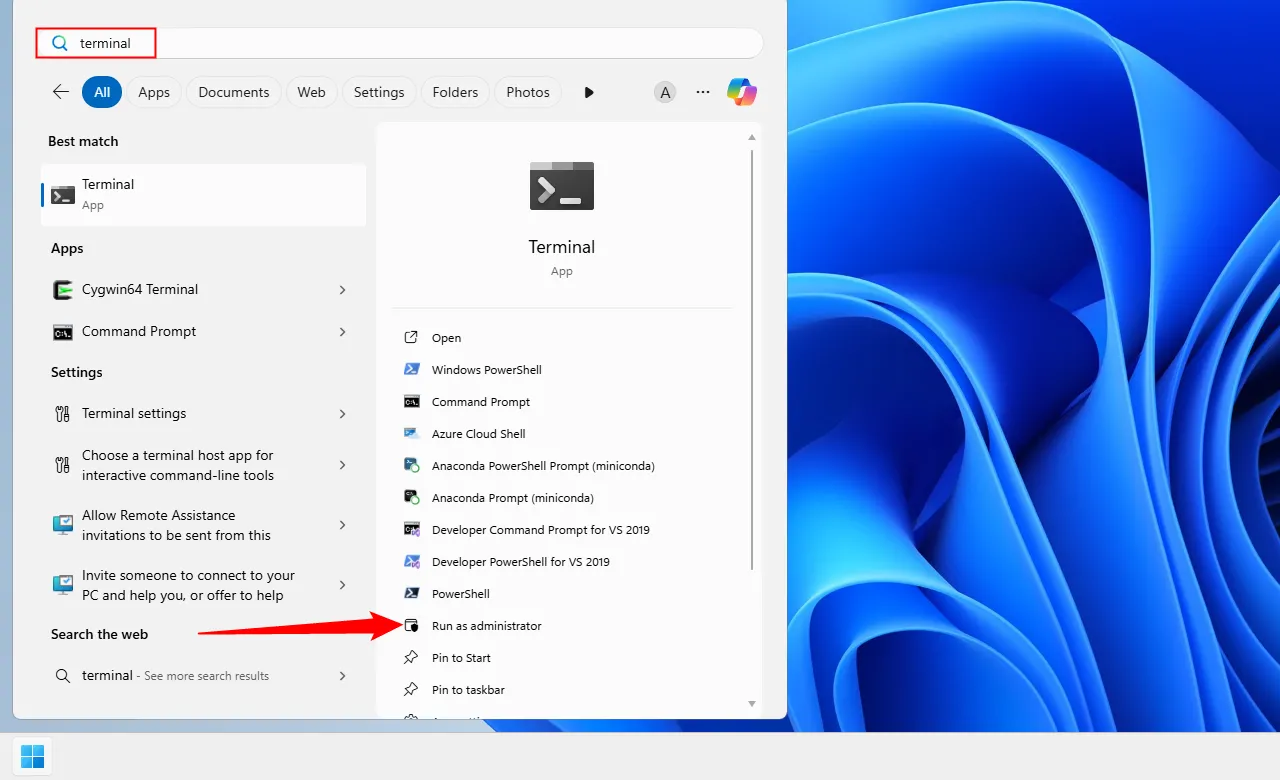 Giao diện mở Terminal ở chế độ quản trị trên Windows, chuẩn bị chạy netstat.
Giao diện mở Terminal ở chế độ quản trị trên Windows, chuẩn bị chạy netstat.
Xem cổng đang được sử dụng kèm tên tiến trình
Mở Terminal (admin), chạy:
netstat -abTham số -a liệt kê tất cả kết nối và cổng đang lắng nghe; -b cố gắng hiển thị tên tiến trình thực thi (cần quyền admin). Kết quả có thể dài, hãy kiên nhẫn hoặc chuyển hướng (pipe) đầu ra vào file txt để tìm kiếm sau:
netstat -ab > C:tempnetstat_output.txtTrong danh sách, cổng hiển thị sau dấu hai chấm ở cột địa chỉ local (ví dụ 0.0.0.0:8080). Dưới mỗi mục cổng thường có tên tiến trình (nếu có) — nhưng đôi khi tên tiến trình chưa đủ để xác định chính xác ứng dụng.
Xem cổng kèm PID để tra cứu chi tiết tiến trình
Khi tên tiến trình mơ hồ, dùng PID (Process Identifier):
netstat -aonTham số -o hiển thị PID. Tìm dòng có cổng bạn quan tâm, ghi lại PID ở cột cuối cùng. Mở Task Manager (Ctrl+Shift+Esc), chuyển sang tab Details (Windows 10/11) và sắp xếp theo cột PID để tìm tiến trình tương ứng.
 Cột PID liên quan đến một cổng trong kết quả netstat, phục vụ tra cứu tiến trình.
Cột PID liên quan đến một cổng trong kết quả netstat, phục vụ tra cứu tiến trình.
Nếu cần thêm ngữ cảnh, chuột phải tiến trình → Open file location để xem đường dẫn file thực thi hoặc chọn Search online để tra cứu thông tin tiến trình. Từ vị trí file thường biết được ứng dụng gốc (ví dụ thư mục Chrome, WhatsApp, dịch vụ hệ thống).
 Tùy chọn mở vị trí file hoặc tìm kiếm trực tuyến từ Task Manager để xác định ứng dụng.
Tùy chọn mở vị trí file hoặc tìm kiếm trực tuyến từ Task Manager để xác định ứng dụng.
Các hành động tiếp theo: kết thúc tiến trình (End Process), chuyển sang dịch vụ liên quan (Go to Service(s)), cấu hình lại ứng dụng để đổi cổng hoặc dừng/xoá dịch vụ nếu cần.
Dùng CurrPorts (NirSoft) — cách dễ dàng, trực quan
Nếu bạn không muốn làm việc với Command Prompt, CurrPorts của NirSoft là công cụ portable, miễn phí, hiển thị toàn bộ kết nối, cổng, tên tiến trình, PID và đường dẫn file trong giao diện dễ lọc/sort. Tải đúng phiên bản (x86/x64), giải nén và chạy file .exe mà không cần cài đặt.
Trong CurrPorts, sắp xếp theo cột Local Port, tìm cổng cần kiểm tra, double-click vào tiến trình để xem chi tiết (PID, tên file, đường dẫn, tham số khởi chạy), và bạn có thể nhanh chóng xác định ứng dụng hoặc dịch vụ gây xung đột.
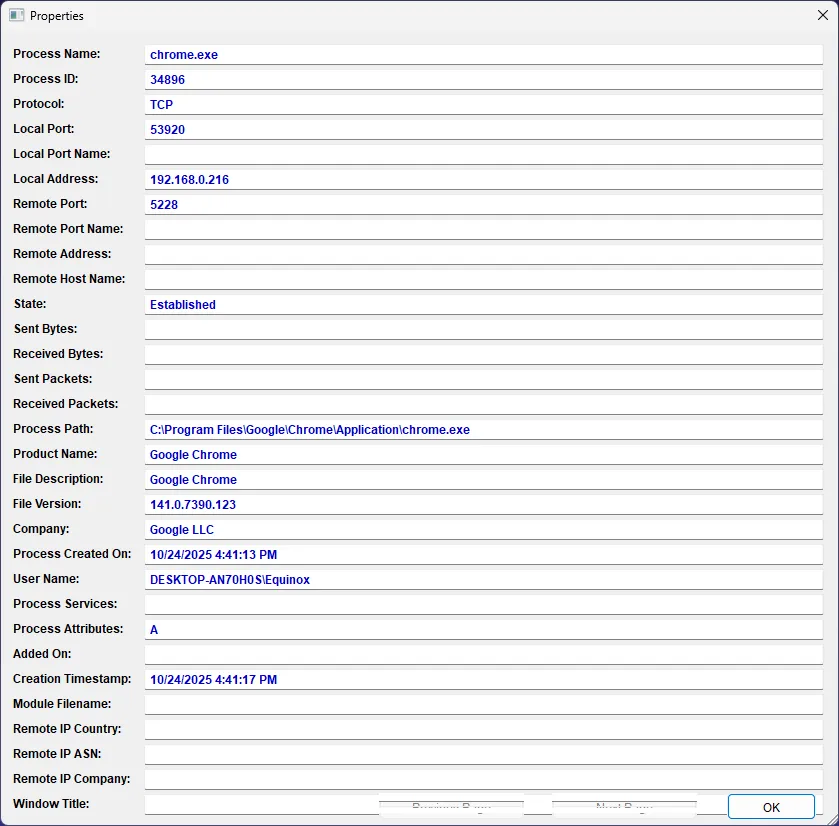 Chi tiết một tiến trình (ví dụ Chrome) hiển thị trong cửa sổ CurrPorts, bao gồm PID và đường dẫn file.
Chi tiết một tiến trình (ví dụ Chrome) hiển thị trong cửa sổ CurrPorts, bao gồm PID và đường dẫn file.
CurrPorts rất hữu dụng khi bạn cần rà soát nhanh nhiều cổng hoặc xuất danh sách ra file CSV để phân tích thêm.
Một số lưu ý vận hành và bảo mật
- Chạy netstat -ab yêu cầu quyền admin; không nên chạy các ứng dụng từ nguồn không rõ ràng khi xác định bằng tên tiến trình.
- Một số tiến trình hệ thống (Windows Update, dịch vụ mạng) có thể chiếm cổng quan trọng — cân nhắc kỹ trước khi dừng/xoá.
- Nếu dùng môi trường máy chủ, kiểm tra thêm trên firewall và cấu hình dịch vụ để đảm bảo thay đổi không làm gián đoạn dịch vụ khác.
- Luôn kiểm tra nguồn file thực thi (Open file location) để phát hiện phần mềm độc hại giả mạo tiến trình chuẩn.
Kết luận
Việc xác định ứng dụng đang chiếm cổng trên Windows có thể thực hiện nhanh qua netstat (-ab để xem tên tiến trình, -aon để lấy PID) phối hợp Task Manager; với người dùng muốn giao diện trực quan, CurrPorts của NirSoft là giải pháp tuyệt vời. Quy trình chuẩn: xác định cổng → lấy PID → tra cứu tiến trình → quyết định (đổi cổng, dừng tiến trình, gỡ cài đặt). Bạn đã từng gặp lỗi “port in use” vì ứng dụng nào? Hãy chia sẻ trải nghiệm hoặc câu hỏi cụ thể để chúng tôi hướng dẫn chi tiết hơn.
Tài liệu tham khảo:
- Microsoft Docs — TCP/IP and ports: //learn.microsoft.com
- NirSoft CurrPorts: //www.nirsoft.net/utils/cports.html
- How-To Geek — hướng dẫn chi tiết về netstat và CurrPorts (bài gốc tham khảo)